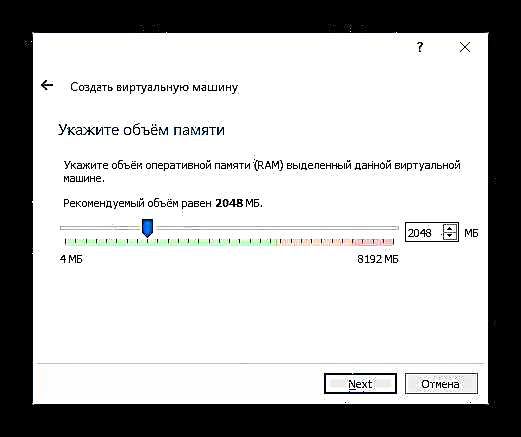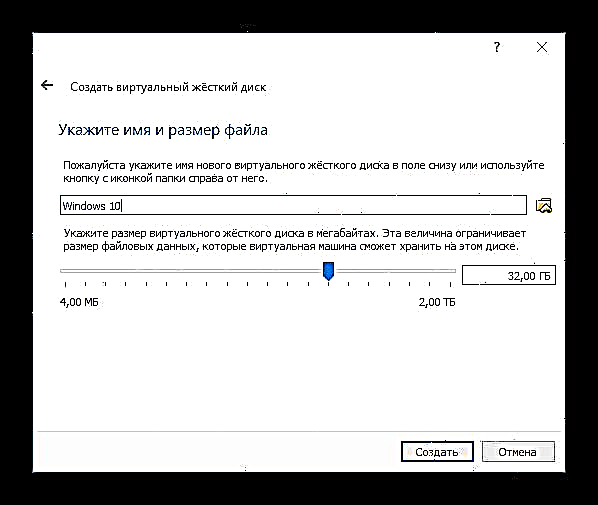VirtualBox គឺជាកម្មវិធីមួយដែលអនុញ្ញាតឱ្យអ្នកតំឡើងប្រព័ន្ធប្រតិបត្តិការក្នុងរបៀបដាច់ស្រយាលមួយ។ នៅលើម៉ាស៊ីននិម្មិតអ្នកអាចដំឡើងវីនដូ 10 បច្ចុប្បន្នដើម្បីស្គាល់វាឬពិសោធន៍។ ជារឿយៗអ្នកប្រើសម្រេចចិត្តដើម្បីពិនិត្យមើលភាពឆបគ្នានៃ "ដប់" ជាមួយកម្មវិធីដើម្បីធ្វើឱ្យប្រសើរឡើងនូវប្រព័ន្ធប្រតិបត្តិការចម្បងរបស់ពួកគេ។
សូមមើលផងដែរ: ការប្រើប្រាស់និងកំណត់រចនាសម្ព័ន្ធ VirtualBox
ការបង្កើតម៉ាស៊ីននិម្មិត
ប្រព័ន្ធនីមួយៗនៅក្នុង VirtualBox ត្រូវបានតំឡើងនៅលើម៉ាស៊ីនដាច់ដោយឡែក។ តាមពិតនេះគឺជាកុំព្យួទ័រនិម្មិតដែលប្រព័ន្ធនេះយកឧបករណ៍ធម្មតាដែលអ្នកអាចធ្វើការតំឡើងបាន។
ដើម្បីបង្កើតម៉ាស៊ីននិម្មិតសូមអនុវត្តតាមជំហានទាំងនេះ៖
- នៅលើរបារឧបករណ៍របស់កម្មវិធីគ្រប់គ្រង VirtualBox ចុចលើប៊ូតុង បង្កើត.
- នៅក្នុង "ឈ្មោះ" សរសេរ "វីនដូ 10" ប៉ារ៉ាម៉ែត្រផ្សេងទៀតទាំងអស់នឹងផ្លាស់ប្តូរដោយឯករាជ្យស្របតាមឈ្មោះនៃប្រព័ន្ធប្រតិបត្តិការអនាគត។ តាមលំនាំដើមម៉ាស៊ីនដែលមានសមត្ថភាព 64 ប៊ីតនឹងត្រូវបានបង្កើតប៉ុន្តែប្រសិនបើអ្នកចង់បានអ្នកអាចប្តូរវាទៅជា 32 ប៊ីត។
- ប្រព័ន្ធប្រតិបត្តិការនេះតម្រូវឱ្យមានធនធានសន្ធឹកសន្ធាប់ជាងឧទាហរណ៍សម្រាប់លីនុច។ ដូច្នេះ RAM ត្រូវបានណែនាំឱ្យតំឡើងអប្បបរមា 2 ជីកាបៃ។ បើអាចសូមជ្រើសរើសភាគធំ។
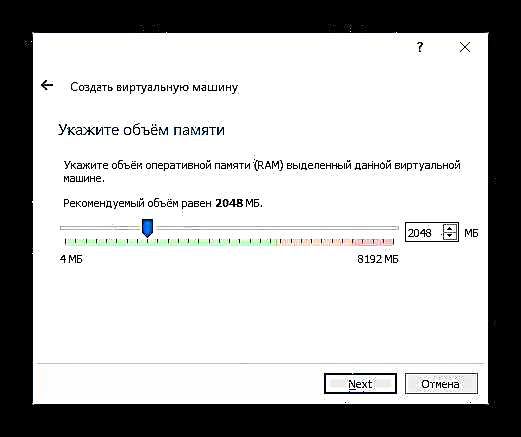
បើចាំបាច់អ្នកអាចផ្លាស់ប្តូរការកំណត់នេះនិងការកំណត់ផ្សេងទៀតនៅពេលក្រោយបន្ទាប់ពីបង្កើតម៉ាស៊ីននិម្មិត។
- ចាកចេញពីការកំណត់ដែលផ្តល់ជូនដើម្បីបង្កើតដ្រាយនិម្មិតថ្មីសកម្ម។
- ប្រភេទឯកសារកំណត់ទ្រង់ទ្រាយទុក វីឌី.
- ទ្រង់ទ្រាយផ្ទុកគឺនៅសល់ល្អបំផុត ថាមវន្តដូច្នេះទំហំដែលបានបម្រុងទុកសម្រាប់ HDD និម្មិតមិនត្រូវបានខ្ជះខ្ជាយទេ។
- ប្រើបណ្តុំដើម្បីកំណត់កម្រិតសំឡេងដែលនឹងត្រូវបានបម្រុងទុកសម្រាប់ថាសរឹងនិម្មិត។
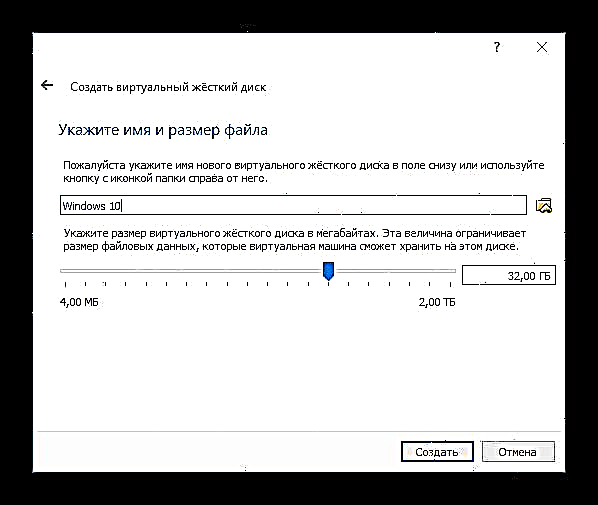
សូមកត់សម្គាល់ថា VirtualBox ណែនាំឱ្យបែងចែកអប្បបរមា 32 ជីកាបៃ។





បន្ទាប់ពីជំហាននេះម៉ាស៊ីននិម្មិតនឹងត្រូវបានបង្កើតហើយអ្នកអាចបន្តកំណត់រចនាសម្ព័ន្ធវា។
តំឡើងការកំណត់ម៉ាស៊ីននិម្មិត
ម៉ាស៊ីននិម្មិតថ្មីទោះបីជាវានឹងអនុញ្ញាតឱ្យអ្នកតំឡើងវីនដូ 10 ក៏ដោយប៉ុន្តែទំនងជាប្រព័ន្ធនឹងថយចុះយ៉ាងខ្លាំង។ ដូច្នេះយើងសូមណែនាំឱ្យអ្នកផ្លាស់ប្តូរប៉ារ៉ាម៉ែត្រមួយចំនួនជាមុនដើម្បីបង្កើនការអនុវត្តការងារ។
- ចុចកណ្ដុរស្ដាំហើយជ្រើសរើស ប្តូរតាមបំណង.
- ទៅផ្នែក "ប្រព័ន្ធ" - អ្នកកែច្នៃ និងបង្កើនចំនួនដំណើរការ។ ការកំណត់ដែលបានណែនាំ 2។ បើកផងដែរ PAE / NXដោយធីកប្រអប់ធីកនៅកន្លែងដែលសមរម្យ។
- នៅក្នុងផ្ទាំង "ប្រព័ន្ធ" - "ការបង្កើនល្បឿន" បើកដំណើរការប៉ារ៉ាម៉ែត្រ បើកដំណើរការ VT-x / AMD-V.
- ផ្ទាំង បង្ហាញ ចំនួនអង្គចងចាំវីដេអូត្រូវបានកំណត់ល្អបំផុតទៅតម្លៃខ្ពស់បំផុត - ១២៨ មេកាបៃ។

ប្រសិនបើអ្នកមានគម្រោងប្រើការបង្កើនល្បឿន 2D / 3D បន្ទាប់មកធីកប្រអប់នៅជាប់ជម្រើសទាំងនេះ។
សូមកត់សម្គាល់ថាបន្ទាប់ពីធ្វើឱ្យសកម្ម 2D និង 3D ចំនួនអតិបរមានៃអង្គចងចាំវីដេអូដែលអាចរកបាននឹងកើនឡើងពី 128 MB ទៅ 256 MB ។ វាត្រូវបានផ្ដល់អនុសាសន៍ឱ្យកំណត់តម្លៃអតិបរមាដែលអាចធ្វើទៅបាន។

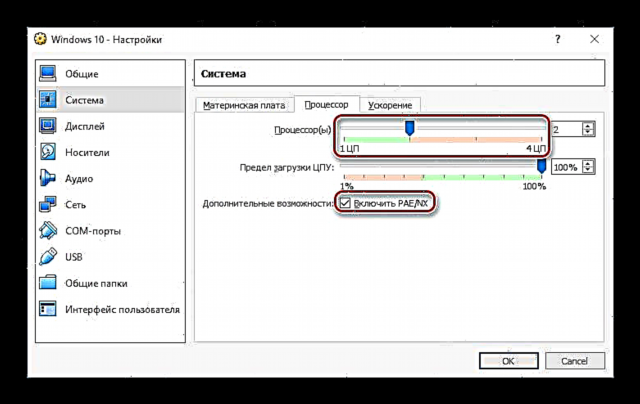

អ្នកអាចអនុវត្តការកំណត់ផ្សេងទៀតដោយខ្លួនឯងឥឡូវនេះឬនៅពេលណាមួយនៅពេលដែលម៉ាស៊ីននិម្មិតស្ថិតនៅក្នុងស្ថានភាពបិទ។
ដំឡើងវីនដូ ១០ នៅលើ VirtualBox
- ចាប់ផ្តើមម៉ាស៊ីននិម្មិត។
- ចុចលើរូបតំណាងដែលមានថតឯកសារហើយតាមរយៈ Explorer ជ្រើសរើសកន្លែងដែលរូបភាពជាមួយអាយអេសអូរក្សាទុក។ បន្ទាប់ពីជ្រើសរើសសូមចុចប៊ូតុង បន្ត.
- អ្នកនឹងត្រូវបានគេនាំទៅកម្មវិធីគ្រប់គ្រងប្រព័ន្ធប្រតិបត្តិការវីនដូដែលនឹងផ្តល់ឱ្យអ្នកជ្រើសរើសជម្រៅប៊ីតនៃប្រព័ន្ធដែលបានដំឡើង។ ជ្រើសរើស 64 ប៊ីតប្រសិនបើអ្នកបានបង្កើតម៉ាស៊ីននិម្មិត 64 ប៊ីតនិងច្រាសមកវិញ។
- ឯកសារតំឡើងនឹងត្រូវបានទាញយក។
- រង់ចាំបង្អួចលេចឡើងជាមួយនិមិត្តសញ្ញាវីនដូ 10 រង់ចាំ។
- អ្នកដំឡើងវីនដូនឹងចាប់ផ្តើមហើយនៅដំណាក់កាលដំបូងនឹងផ្តល់ឱ្យជ្រើសរើសភាសា។ ភាសារុស្ស៊ីត្រូវបានកំណត់តាមលំនាំដើមបើចាំបាច់អ្នកអាចប្តូរវាបាន។
- ចុចលើប៊ូតុង ដំឡើងដើម្បីបញ្ជាក់ពីសកម្មភាពរបស់អ្នក.
- ទទួលយកលក្ខខណ្ឌនៃកិច្ចព្រមព្រៀងអាជ្ញាប័ណ្ណដោយធីកប្រអប់។
- នៅក្នុងប្រភេទដំឡើងជ្រើស ផ្ទាល់ខ្លួន: តំឡើងវីនដូតែប៉ុណ្ណោះ.
- ផ្នែកមួយលេចឡើងដែលប្រព័ន្ធប្រតិបត្តិការនឹងត្រូវបានតំឡើង។ ប្រសិនបើអ្នកនឹងមិនចែកភាគថាស HDD និម្មិតទេបន្ទាប់មកគ្រាន់តែចុច "បន្ទាប់".
- ការតំឡើងនឹងចាប់ផ្តើមនៅក្នុងរបៀបស្វ័យប្រវត្តិហើយម៉ាស៊ីននិម្មិតនឹងចាប់ផ្តើមឡើងវិញច្រើនដង។
- ប្រព័ន្ធនឹងស្នើសុំឱ្យអ្នកតំឡើងប៉ារ៉ាម៉ែត្រមួយចំនួន។ អ្នកអាចអាននៅក្នុងបង្អួចនូវអ្វីដែលប្រព័ន្ធប្រតិបត្តិការ Windows 10 ផ្តល់ជូនដើម្បីកំណត់រចនាសម្ព័ន្ធ។

ទាំងអស់នេះអាចត្រូវបានផ្លាស់ប្តូរបន្ទាប់ពីតំឡើងប្រព័ន្ធប្រតិបត្តិការ។ ជ្រើសរើសប៊ូតុង "ការកំណត់"ប្រសិនបើអ្នកមានគម្រោងធ្វើបដិរូបកម្មឥឡូវនេះឬចុចលើ "ប្រើការកំណត់លំនាំដើម"ទៅជំហានបន្ទាប់។
- បន្ទាប់ពីការរង់ចាំដ៏ខ្លីបង្អួចស្វាគមន៍នឹងលេចឡើង។
- អ្នកដំឡើងនឹងចាប់ផ្តើមទទួលការធ្វើបច្ចុប្បន្នភាពចាំបាច់។
- ដំណាក់កាល "ការជ្រើសរើសវិធីសាស្ត្រតភ្ជាប់" ប្ដូរតាមបំណងតាមការចង់បាន។
- បង្កើតគណនីដោយបញ្ចូលឈ្មោះអ្នកប្រើនិងពាក្យសម្ងាត់។ ការកំណត់ពាក្យសម្ងាត់គឺស្រេចចិត្ត។
- ការបង្កើតគណនីរបស់អ្នកនឹងចាប់ផ្តើម។










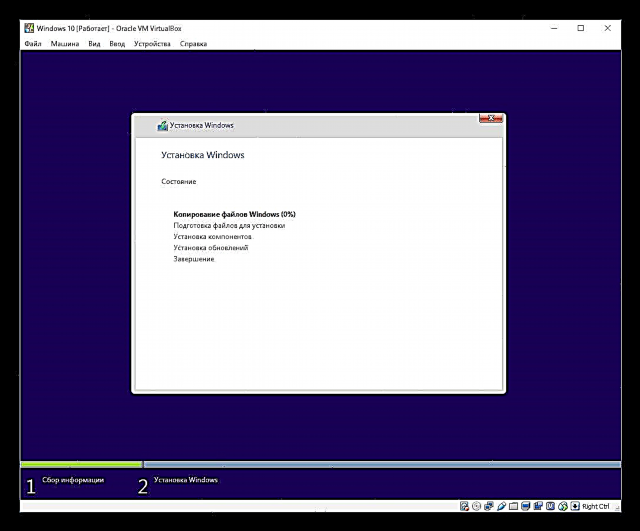





ផ្ទៃតុនឹងចាប់ផ្តើមឡើងហើយការតំឡើងនឹងត្រូវបានចាត់ទុកថាពេញលេញ។

ឥឡូវអ្នកអាចកំណត់រចនាសម្ព័ន្ធវីនដូហើយប្រើវាតាមដែលអ្នកចង់បាន។ រាល់សកម្មភាពដែលបានអនុវត្តនៅក្នុងប្រព័ន្ធនេះនឹងមិនប៉ះពាល់ដល់ប្រព័ន្ធប្រតិបត្តិការមេរបស់អ្នកតាមមធ្យោបាយណាមួយឡើយ។